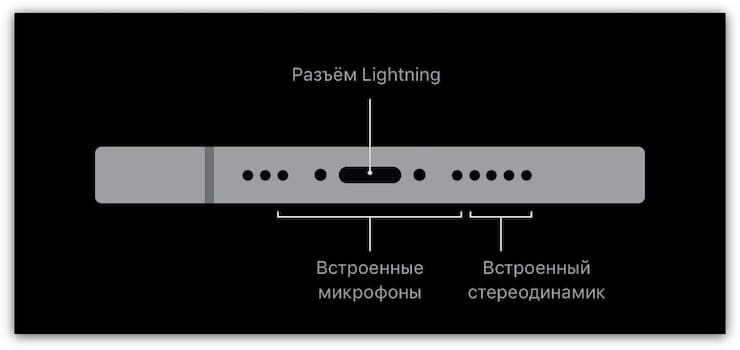- Не работает один (левый) динамик в iPhone 12, 12 Pro, 11, 11 Pro, XS, XR, X, 8, 7: разъяснение
- Видео:
- А для чего же тогда симметричная решетка внизу корпуса iPhone 12, 12 Pro, 11, 11 Pro, XS, XR, X, 8 и iPhone 7?
- Что делать в моем iPhone SE 2020 / SE не работает левый динамик?
- Что делать в моем iPhone SE не работает левый динамик?
- Не работает левый динамик в iPhone
- Почему не работает левый динамик на iPhone
- Сколько динамиков в iPhone
- Зачем нужна вторая решетка на корпусе iPhone
- Почему не работает левый динамик в iPhone 7
- 7 эффективных способов исправить неработающий динамик iPhone [2021]
- Часть 1: Почему не работают динамики iPhone
- Часть 2: Как исправить неработающий динамик iPhone
- Проверьте бесшумный переключатель и кнопки громкости
- Отключить функцию «Не беспокоить»
- Убедитесь, что iPhone не подключен к какому-либо играющему устройству.
- Перезапустить iPhone
- Восстановление системы iOS с помощью FoneLab для iOS
- Обновление системы iOS
- Часть 3: Часто задаваемые вопросы о неработающих динамиках iPhone
Не работает один (левый) динамик в iPhone 12, 12 Pro, 11, 11 Pro, XS, XR, X, 8, 7: разъяснение
C выходом iPhone 7 и iPhone 7 Plus в списке важных опций новых смартфонов Apple не последнее место занимает «захватывающее объемное звучание». Однако его реализация вводит в заблуждение пользователей, которые принимают за стерео-систему две пары декоративных решеток внизу корпуса. А на самом деле стерео там нет.
Видео:
Начиная с 2016 года iPhone распрощался с аудио-разъемом для наушников – это факт. Вместо прежнего круглого отверстия нижняя грань украшена двумя решетками. Логично предположить, что там скрыты динамики, с помощью которых и создается стерео-эффект при работе акустической системы смартфона. Увы, это самообман – если мы взглянем в спецификацию на официальном сайте Apple, то обнаружим, что за одной (с левой стороны от разъема Lightning) из декоративных решеток находится только микрофон. А за второй (с правой стороны) находится единственный торцевой динамик и дополнительный микрофон.
Стерео-звук в iPhone 12, 12 Pro, 11, 11 Pro, XS, XR, X, 8 и iPhone 7 создается при помощи динамика, находящегося рядом со слуховым, который расположен в верхней части аппарата.
Когда вы говорите по телефону, в ваше ухо транслируется акустическая волна только с одного из них, а если включить музыку на полную громкость, работать начнут оба устройства. В два раза больше энергии – вдвое громче звук, что заметно и при использовании громкой связи. Плюс в Apple намекают, что у последних iPhone «увеличен динамический диапазон» в сравнении со старыми моделями.
А для чего же тогда симметричная решетка внизу корпуса iPhone 12, 12 Pro, 11, 11 Pro, XS, XR, X, 8 и iPhone 7?
Ради красоты, в буквальном смысле. Точнее, для нормальной работы микрофона перфорация была жизненно важна, поэтому дизайнеры просто добавили такой же узор с другой стороны, для симметрии. А еще там наверняка будут скапливаться комочки пыли.
Необходимо отметить, что с выходом iPhone XS решетки в торце стали несимметричными.
На фото ниже торцы iPhone XS Max и iPhone XR.
Источник
Что делать в моем iPhone SE 2020 / SE не работает левый динамик?
Несмотря на новые iPhone, десятки людей все еще используют старые iPhone SE, iPhone 5S, iPhone 6. Что интересно в этих устройствах, они очень удобны в переноске и компактны. И обратная сторона более ранних iPhone в том, что вы не сможете использовать невероятные возможности этого нового века. Кроме того, есть еще одна хорошая новость: вы все еще можете пользоваться новой iOS 12 на своем iPhone SE, и, согласно предыдущим записям, вы, вероятно, получите новые обновления в течение следующих двух лет.
К счастью, iPhone SE представляет собой смесь корпуса iPhone 5S и характеристик iPhone 6S, что довольно необычно для iPhone SE. Поэтому, когда я анализировал проблемы для iPhone SE, один из пользователей iPhone SE попросил решение для левого динамика iPhone SE, не работающего после обновления iOS.
Что делать в моем iPhone SE не работает левый динамик?
Уточнение: я хотел бы проинформировать вас, тех, кто пользуется iPhone, что наш старый iPhone имеет один порт jack 3.5 мм, и с правой стороны порта находится динамик, а с левой стороны — решетка динамика микрофона. См. Изображение ниже,
Левый динамик iPhone SE не работает
Правый динамик будет работать, когда вы проигрываете песни, смотрите видео и выполняете другие мультимедийные действия. Скорее с левой стороны находится микрофон, который будет работать только тогда, когда вы кому-то звоните или записываете свой голос. Короче говоря, микрофон — это входной динамик, а правый динамик — выходной.
Такой же дизайн динамика также в новых iPhone XS Max, iPhone XS, iPhone XR, iPhone X, iPhone 8, iPhone 8 Plus, iPhone 7/7 Plus, iPhone 6 / 6S, iPhone 5S. Левый дизайн предназначен для микрофона, а не для динамика.
Вот почему люди запутались и нервничали из-за того, что их левый динамик iPhone SE не работает. На самом деле динамика на левой стороне устройства отсутствует.
Отсюда вывод: с левым динамиком iPhone SE проблем нет, он разработан специально для лучшей производительности.
Тем не менее, если у вас есть какие-либо проблемы с iPhone SE, не стесняйтесь писать о своей проблеме в комментариях, мы ответим и решим вашу проблему в кратчайшие сроки.
Источник
Не работает левый динамик в iPhone
Почему не работает левый динамик на iPhone
iPhone безупречен во всех отношениях. Начиная с модели 7 звук айфона стал особым достоянием. Объемный, чистый и прочие прилагательные — так отзывались даже самые сдержанные пользователи.
Могло показаться, что Apple полностью пересмотрели звуковую систему, добавили еще один динамик и прочее. Но на самом деле стерео эффект был достигнут совсем не тем способом, каким могли подумать пользователи. В заблуждение ввела двойная решетка нижнего динамика, расположенная по обе стороны от порта зарядки.
Сколько динамиков в iPhone
Чтобы не томить, сразу ответим. В iPhone 2 динамика. Один расположен в верхней части смартфона. Он служит для того чтобы мы могли слышать собеседника. Нижний — для предназначен для воспроизведения звука. Под второй решеткой расположен микрофон, а не динамик как многие могли подумать.
Знаменитый стереоэффект iPhone достигается благодаря тому, что верхний динамик не только передает звук от входящего звонка, но также участвует в воспроизведении аудио.
А под левой решеткой расположен только микрофон. Поэтому если вам кажется, что на вашем iPhone не работает левый нижний динамик, ничего удивительного, его там просто нет.
Зачем нужна вторая решетка на корпусе iPhone
Некоторые могут прогнозировать, что когда-нибудь, в скором будущем Apple действительно разместит там второй динамик. Вторая решетка появилась после того, как Apple убрали разъем для наушников. Это было ещё 2016 году, когда вышел iPhone 7. За последние 5 лет ничего не изменилось, поэтому можно смело заявить, что вторая решетка появилась исключительно как эстетический элемент. На деле этот рудиментарный орган служит лишь для того, чтобы собирать пыль. Хотя справедливости ради, надо сказать, что в моделях начиная с iPhone XS и младше решетки стали несимметричными и сразу заметно, с какой стороны она действительно несет функциональную нагрузку, а с какой нет.
Если заметили, что стал тише звучать или вообще пропал звук в правом динамике, значит проблема действительно есть. Здесь в зависимости от диагноза потребуется профессиональная чистка или замена модуля. И то и другое можно сделать в сервисном центре Apple Lab.
Источник
Почему не работает левый динамик в iPhone 7
В списке важных опций новой модели смартфона Apple не последнее место занимает «захватывающее объемное звучание».
Однако его реализация вводит в заблуждение пользователей, которые принимают за стерео-систему две пары декоративных решеток внизу корпуса. А на самом деле там почти ничего нет. 
Логично предположить, что там скрыты динамики, с помощью которых и создается стерео-эффект при работе акустической системы смартфона.
Увы, это самообман – если мы взглянем в спецификацию на официальном сайте Apple, то обнаружим, что за одной (с левой стороны от разъема Lightning) из декоративных решеток находится только микрофон. А за второй находится динамик и дополнительный микрофон. 
Когда вы говорите по телефону, в ваше ухо транслируется акустическая волна только с одного из них, а если включить музыку на полную громкость, работать начнут оба устройства.
В два раза больше энергии – вдвое громче звук, что заметно и при использовании громкой связи. Плюс в Apple намекают, что у iPhone 7 «увеличен динамический диапазон» в сравнении со старыми моделями. 
Точнее, для нормальной работы микрофона перфорация была жизненно важна, поэтому дизайнеры просто добавили такой же узор с другой стороны, для симметрии.
Источник
7 эффективных способов исправить неработающий динамик iPhone [2021]
Если вы являетесь пользователем iPhone, вы, вероятно, использовали его динамик для многих функций, таких как совершение звонков или просто воспроизведение любимой музыки. Ваш iPhone-динамик, возможно, является наиболее функциональной частью вашего дивизиона, без него ваш iPhone будет другим. Бывают неожиданные моменты, например, когда перестает работать динамик вашего iPhone. На самом деле причин может быть много, и определить эту причину может быть сложно, если вы не знаете ее возможную причину. Что ж, в этой статье объясняется, что делать, если ваш динамик не работает на iPhone, и даже в этом случае решить проблему навсегда.
FoneLab позволяет переводить iPhone / iPad / iPod из режима DFU, режима восстановления, логотипа Apple, режима наушников и т. Д. В нормальное состояние без потери данных.
- Исправить отключенные проблемы системы iOS.
- Извлечение данных с отключенных устройств iOS без потери данных.
- Это безопасно и просто в использовании.
Часть 1: Почему не работают динамики iPhone
Существует множество причин, по которым динамики iPhone не работают, и их можно разделить на две (2) общие проблемы.
Программная неисправность. Когда динамики iPhone перестают работать, первое, что нужно искать, — это проблема с программным обеспечением, прежде чем переходить к проблемам с оборудованием. Это почти вероятно из-за того, что командный центр вашего iPhone не передает сигналы на динамики, чтобы заставить их работать. Они появляются, когда они по какой-то причине установлены, изменены или настроены в настройках iPhone.
Проблемы с оборудованием. Динамики iPhone являются наиболее уязвимой частью вашего iPhone, потому что они используются даже для самых простых задач на вашем iPhone, таких как будильники, уведомления и воспроизведение музыки. В результате, когда они перегружены работой, они, как правило, работают неэффективно. Если динамики каким-либо образом повреждены, вам необходимо отремонтировать и заменить их.
Теперь, когда мы лучше понимаем, почему динамики iPhone не работают, мы можем продолжить поиск средств и решений для их устранения.
FoneLab позволяет переводить iPhone / iPad / iPod из режима DFU, режима восстановления, логотипа Apple, режима наушников и т. Д. В нормальное состояние без потери данных.
- Исправить отключенные проблемы системы iOS.
- Извлечение данных с отключенных устройств iOS без потери данных.
- Это безопасно и просто в использовании.
Часть 2: Как исправить неработающий динамик iPhone
Проверьте бесшумный переключатель и кнопки громкости
Если динамики вашего iPhone не работают, самое быстрое и простое решение — проверить бесшумный переключатель и кнопки громкости. Регулировка громкости на вашем iPhone управляется этими кнопками, которые расположены на боковой стороне iPhone. Если вы обнаружите, что динамик вашего iPhone не работает при звонках по какой-либо причине, это почти наверняка потому, что он находится в беззвучном режиме.
Шаги по ремонту динамика iPhone с помощью бесшумного переключателя и кнопок громкости:
Шаг 1 Найдите кнопку «Без звука» на iPhone, расположенную на верхней или боковой стороне устройства. Если вы заметили оранжевый цвет, это означает, что он находится в беззвучном режиме.
Шаг 2 Переместите его на другую сторону и используйте кнопки увеличения и уменьшения громкости, чтобы изменить громкость, после этого динамик iPhone должен работать нормально. Iphone-silent-switch-volume-button.jpg
Отключить функцию «Не беспокоить»
Когда экран заблокирован, функция «Не беспокоить» на iPhone предотвращает появление шума, вибрации или подсветки экрана телефона в сообщениях, сигналах и звонках. Это полезная настройка iPhone, когда вы не хотите, чтобы вас беспокоили, в том числе на собраниях, официальных собраниях или поздно ночью. Вот почему вы должны выключить его, чтобы ваши динамики работали.
Шаги по ремонту динамика iPhone с помощью функции «Не беспокоить»:
Шаг 1 На вашем iPhone перейдите в приложение «Настройки». Затем прокрутите вниз и коснитесь «Не беспокоить».
Шаг 2 После этого включите тумблер, пока он не станет зеленым, и все готово. iphone-do-not-беспокоить-feature.jpg
Убедитесь, что iPhone не подключен к какому-либо играющему устройству.
Если ваш iPhone подключен к любому воспроизводящему устройству, динамик не будет работать, так как будет предложено воспроизвести на подключенном устройстве. Теперь, чтобы ваш динамик работал, вы должны отключить соединение между устройствами, чтобы динамик на iPhone не работал.
Шаги по исправлению динамика iPhone путем отключения подключения других устройств:
На вашем iPhone перейдите в приложение «Настройки». После этого перейдите в Bluetooth и выключите тумблер. enable-iphone-bluetooth.jpg
Таким же образом в приложении «Настройки» перейдите в «Общие», затем нажмите «AirPlay & Handoff». Коснитесь параметра «Автоматически AirPlay для телевизоров», затем поверните его и выберите «Спрашивать», чтобы разрешить ему сначала запрашивать перед подключением к другому воспроизводящему устройству. iphone-airplay.jpg
Перезапустить iPhone
Если неожиданно ваш динамик iPhone не работает по неустановленным причинам, перезагрузка iPhone — эффективное решение, которое вы можете принять во внимание, прежде чем выполнять ремонт оборудования или выходить из строя.
Шаги по исправлению динамика iPhone путем перезапуска iPhone:
На вашем iPhone с обновленным устройством, таким как версии iPhone X, 11 и 12, просто нажмите и удерживайте либо кнопку уменьшения громкости, либо боковую кнопку, пока на экране не появится ползунок выключения. Перетащите ползунок и подождите 30 секунд, пока устройство не выключится.
Для пользователей iPhone с более поздней версией, такой как iPhone 8 и более поздние версии, просто нажмите и удерживайте кнопку питания, а когда на экране появится ползунок выключения, просто перетащите его, чтобы выключить iPhone.
Точно так же вы также можете перезагрузить устройство в приложении «Настройки». Просто зайдите в приложение «Настройки» и выберите «Общие». Прокрутите вниз и нажмите кнопку «Завершение работы». После этого сдвиньте ползунок выключения питания, чтобы перезагрузить устройство.
Теперь, чтобы снова включить устройство, нажмите и удерживайте боковую кнопку, пока не появится логотип Apple. Iphone-restart.jpg
Восстановление системы iOS с помощью FoneLab для iOS
Восстановление системы iOS — это простая в использовании программа, специально разработанная для исправления аномальных систем iOS, включая отключение iPhone, проблемы с зарядкой и многие другие проблемы. При ремонте устройства вы можете выбрать стандартный режим или расширенный режим для ремонта вашего iPhone, тогда как в стандартном режиме никакие данные не удаляются. Кроме того, он поддерживает почти все устройства и версии iOS, включая новейшие версии. Наконец, его можно установить на компьютеры под управлением Windows и Mac.
Шаги по ремонту динамика iPhone с помощью Восстановление системы iOS
Шаг 1 Сначала загрузите и установите FoneLab для iOS на свой компьютер. Затем откройте его, и ваш iPhone будет обнаружен, как только вы подключите его к компьютеру через USB-кабель для зарядки. После этого вы должны выбрать iOS System Recovery в интерфейсе, чтобы войти в его функциональные возможности.
Шаг 2 Нажмите кнопку «Пуск» в главном интерфейсе, чтобы начать устранение неполадок на вашем iPhone. Затем выберите между стандартным режимом или расширенным режимом в зависимости от ситуации на вашем iPhone и подтвердите действие, нажав «Разрешить» на вашем iPhone.
Шаг 3 Затем нажмите «Оптимизировать в стандартном режиме» или «Восстановить в расширенном режиме», чтобы загрузить соответствующую прошивку, которая соответствует проблеме вашего iPhone, которая в нашем случае находится на его динамике. После загрузки программа устранит проблему, и все готово.
Обновление системы iOS
Время от времени устройства iOS следует как минимум обновлять, чтобы смягчить последствия Meltdown и Spectre, недостатков безопасности, которые могут вызвать проблемы для iPhone. Даже в этом случае устаревшая система iPhone может быть причиной некоторых проблем, в том числе перестанут работать динамики iPhone. Вот почему вам необходимо обновить свой iPhone, чтобы предотвратить эти проблемы.
Шаги по исправлению динамика iPhone путем обновления системы iOS:
На вашем iPhone перейдите в приложение «Настройки», затем нажмите «Общие». В интерфейсе «Общие» нажмите «Обновление программного обеспечения» и просмотрите обновления. Наконец, позвольте iPhone обновиться, а затем сразу после этого проверьте, решает ли он проблему с динамиком вашего iPhone. iphone-software-update.jpg
Часть 3: Часто задаваемые вопросы о неработающих динамиках iPhone
1. Могу ли я управлять звуком в центре управления iPhone?
Да, конечно. Если вы хотите управлять звуком вашего iPhone, помимо кнопок сбоку, вы можете использовать центр управления. Просто перетащите Центр управления, затем найдите кнопку «Звук» и настройте ее в соответствии со своими предпочтениями.
2. Как контролировать общую звуковую активность на моем iPhone?
Управлять общей звуковой активностью iPhone теперь просто. Вы можете просто сделать это в настройках звука и тактильных ощущений в настройках вашего устройства, и вы сможете контролировать все, включая вибрацию, безопасность наушников, мелодию звонка и многие другие настройки.
Подводя итоги этой статьи, можно сказать, что не зря, просто прочитав эту статью, у вас уже есть решения для вашего динамика на iPhone, если он не работает. Вам не нужно беспокоиться об этих ораторах. С учетом множества решений, упомянутых выше, наверняка есть хотя бы одно, которое подходит для проблемы вашего докладчика. Несмотря на это, среди упомянутых инструментов мы все же настоятельно рекомендуем FoneLab iOS System Recovery, потому что он не только решает проблему с динамиком на вашем iPhone, но и может улучшить общее качество вашего iPhone для лучшего использования.
FoneLab позволяет переводить iPhone / iPad / iPod из режима DFU, режима восстановления, логотипа Apple, режима наушников и т. Д. В нормальное состояние без потери данных.
Источник